لیکن پریشان نہ ہوں کیونکہ ایک GUI ایپلی کیشن ہے جو خاص طور پر ہماچی کے لیے بنائی گئی ہے جو کہ Haguichi ہے۔ لہذا، اگر آپ نے پہلے ہی Hamachi انسٹال کر رکھا ہے اور اب اس کا GUI انٹرفیس تلاش کر رہے ہیں تو اس گائیڈ کو پڑھیں کیونکہ یہ نہ صرف اسے انسٹال کرنے بلکہ اسے استعمال کرنے کے عمل کی بھی وضاحت کرے گا۔
نوٹ: میں اس ٹیوٹوریل کے لیے لینکس منٹ 21 استعمال کر رہا ہوں، ڈیبین پر مبنی کسی بھی ڈسٹری بیوشن پر وہی کمانڈز کیے جا سکتے ہیں۔
لینکس پر ہماچی کے لیے Haguichi GUI انسٹال کرنا
Haguichi کو پہلے سے طے شدہ پیکیج مینیجر کا استعمال کرتے ہوئے انسٹال کیا جا سکتا ہے لیکن پہلے اس کے متعلقہ ریپوزٹری کو آپ کے لینکس سسٹم پر انسٹال کرنے کی ضرورت ہے، Haguichi GUI کو انسٹال کرنے کے لیے کچھ ضروری اقدامات یہ ہیں:
مرحلہ نمبر 1: کنونشن کے مطابق یہ ضروری ہے کہ پہلے سے طے شدہ پیکیج مینیجر کی پیکجز کی فہرست کو اپ ڈیٹ کیا جائے تاکہ انسٹالیشن کا عمل آسانی سے چل سکے۔
$ sudo مناسب اپ ڈیٹ
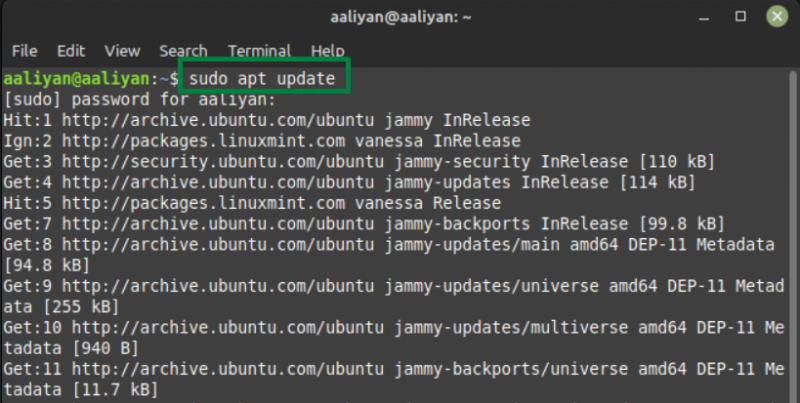
مرحلہ 2: اب وقت آ گیا ہے کہ ڈیفالٹ پیکج مینیجر میں ذخیرہ شامل کریں:
$ sudo add-apt-repository -Y ppa:ztefn / haguichi-مستحکم 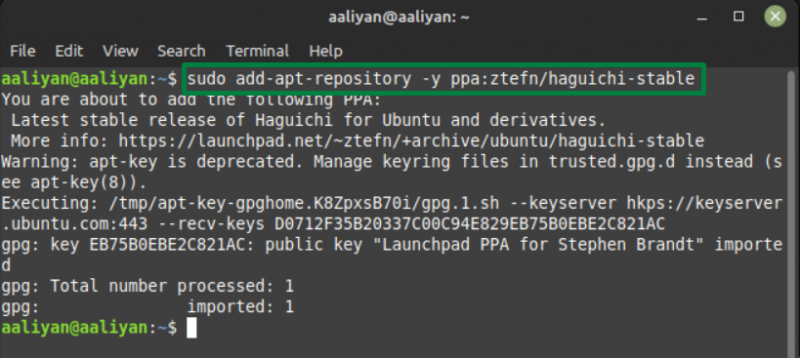
مرحلہ 3: اگلا، اپٹ پیکیج مینیجر کے پیکیجز کی فہرست کو دوبارہ اپ ڈیٹ کریں:
$ sudo مناسب اپ ڈیٹ 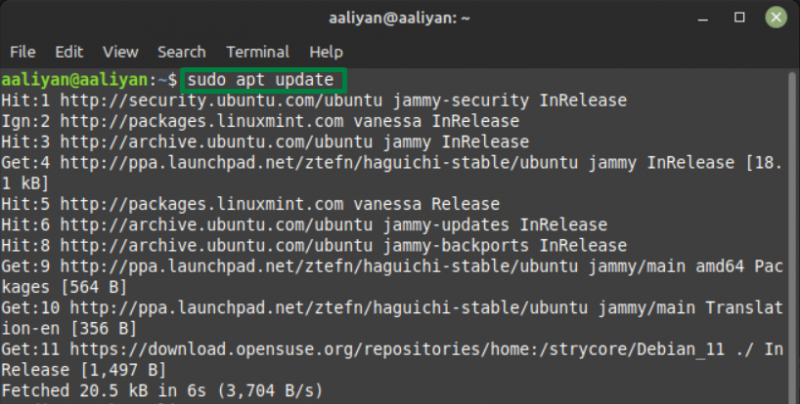
مرحلہ 4: اب وقت آگیا ہے کہ ڈیفالٹ پیکیج مینیجر کا استعمال کرتے ہوئے لینکس پر ہماچی کے لیے Haguichi GUI انسٹال کریں:
$ sudo مناسب انسٹال کریں ہاگوچی 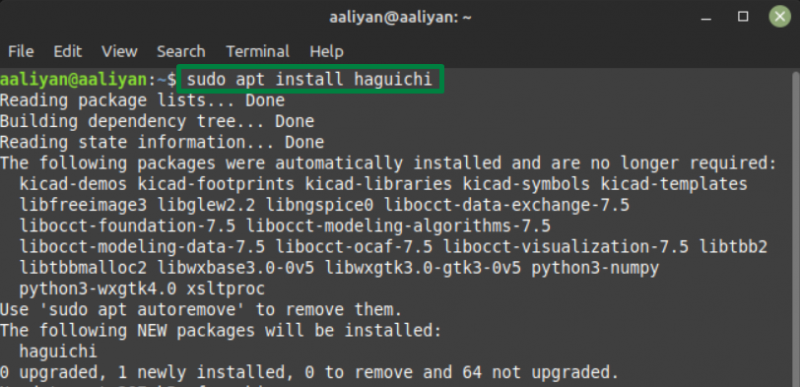
مرحلہ 5: اگلا صرف اس بات کا یقین کرنے کے لئے کہ Haguichi GUI صحیح طریقے سے انسٹال ہے اس کا ورژن استعمال کرتے ہوئے چیک کریں:
$ ہاگوچی --ورژن 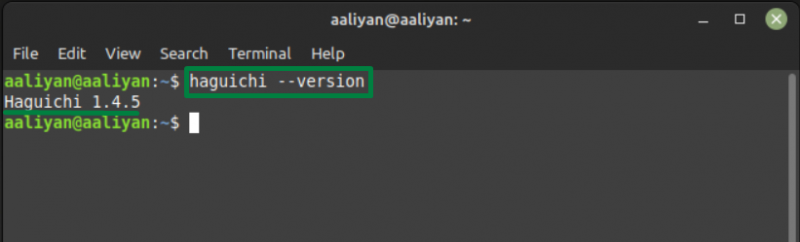
لینکس پر ہماچی نیٹ ورک کے لیے Haguichi GUI کو ترتیب دینا
لینکس کے صارفین کے لیے جو ٹرمینل کمانڈز استعمال کرنے میں اچھے نہیں ہیں، یہ GUI ان کے لیے ایک طرح کی راحت کی سانس ہے، ذیل میں کچھ ایسے اقدامات ہیں جو Haguichi کو استعمال کرنے کے لیے کرنے کی ضرورت ہے۔
مرحلہ نمبر 1: ایپلیکیشن مینو کھولیں، Haguichi پر کلک کریں:
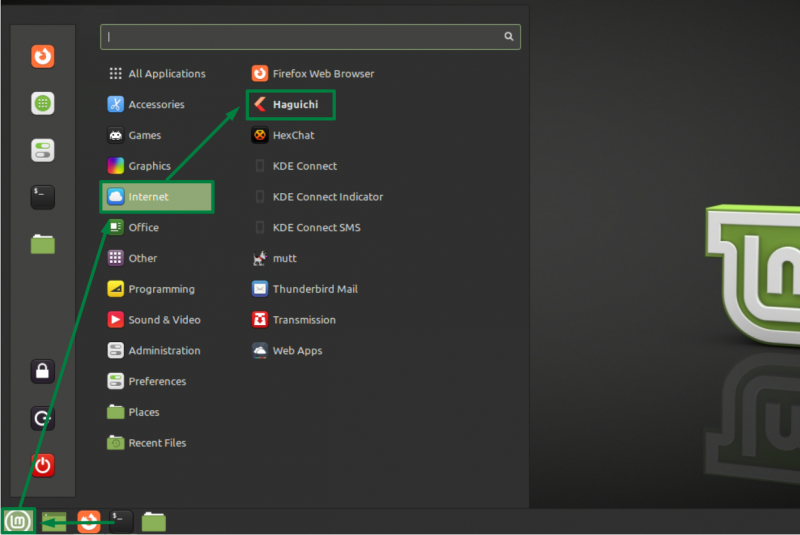
مرحلہ 2: اب پر کلک کریں۔ ترتیب دیں۔ اسے ہماچی کے ساتھ جوڑنے کا اختیار:
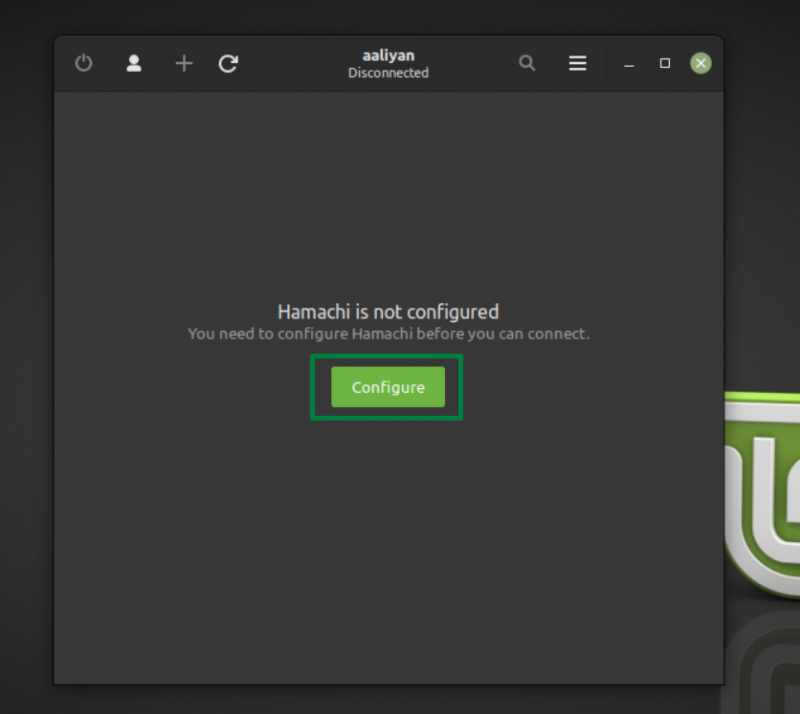
مرحلہ 3: کنفیگریشن کا اشارہ کرنے کے لیے، اپنے سسٹم کا پاس ورڈ درج کریں اور پر کلک کریں۔ تصدیق کریں۔ :
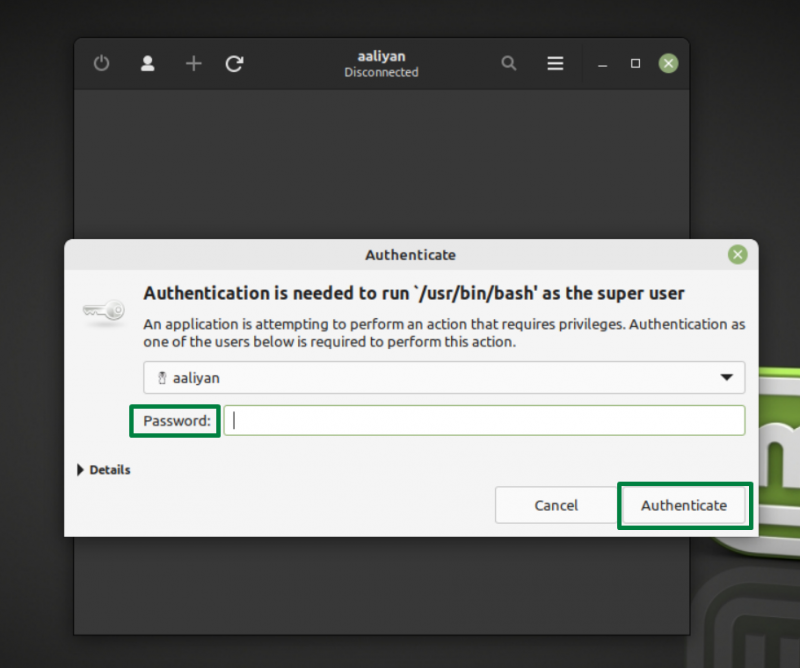
مرحلہ 4: تصدیق کے بعد یہ GUI انٹرفیس ہماچی کے ساتھ مطابقت پذیر ہو جائے گا اور اب آپ پلس آئیکون پر کلک کر کے نیٹ ورک بنا یا جوائن کر سکتے ہیں:
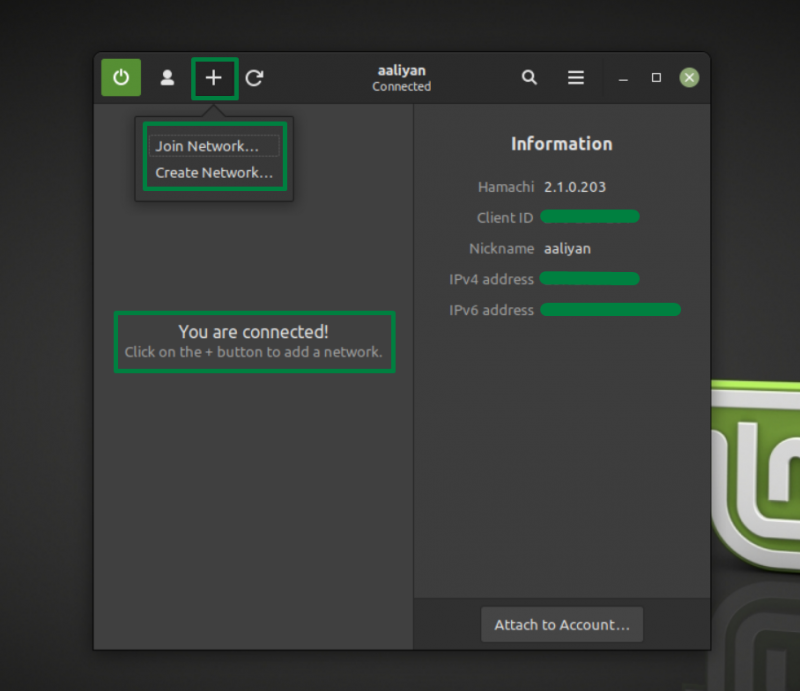
لہذا، اس طرح کوئی بھی اپنے لینکس سسٹم پر Haguichi GUI کو انسٹال اور استعمال کر سکتا ہے تاکہ ہماچی ایپلیکیشن کو مؤثر طریقے سے استعمال کیا جا سکے۔
نتیجہ
ہماچی کے پاس لینکس سسٹمز کے لیے کوئی GUI نہیں ہے، پھر بھی یہ ورچوئل پرائیویٹ نیٹ ورک بنانے کے لیے بہترین ایپلی کیشنز میں سے ایک ہے اور 5 تک صارفین کے لیے مفت ہے۔ Haguichi Hamachi کے لیے ایک مفت اور اوپن سورس GUI ایپلی کیشن ہے جو لینکس سسٹمز پر انسٹال کرنا کافی آسان ہے اور یہ ان صارفین کے لیے بہترین انتخاب ہے جو ٹرمینل کمانڈ استعمال کرنے میں اچھے نہیں ہیں۔ انسٹالیشن کے لیے متعلقہ ریپوزٹری کو شامل کریں اور پھر اسے انسٹال کرنے کے لیے ڈیفالٹ پیکیج مینیجر کا استعمال کریں۔